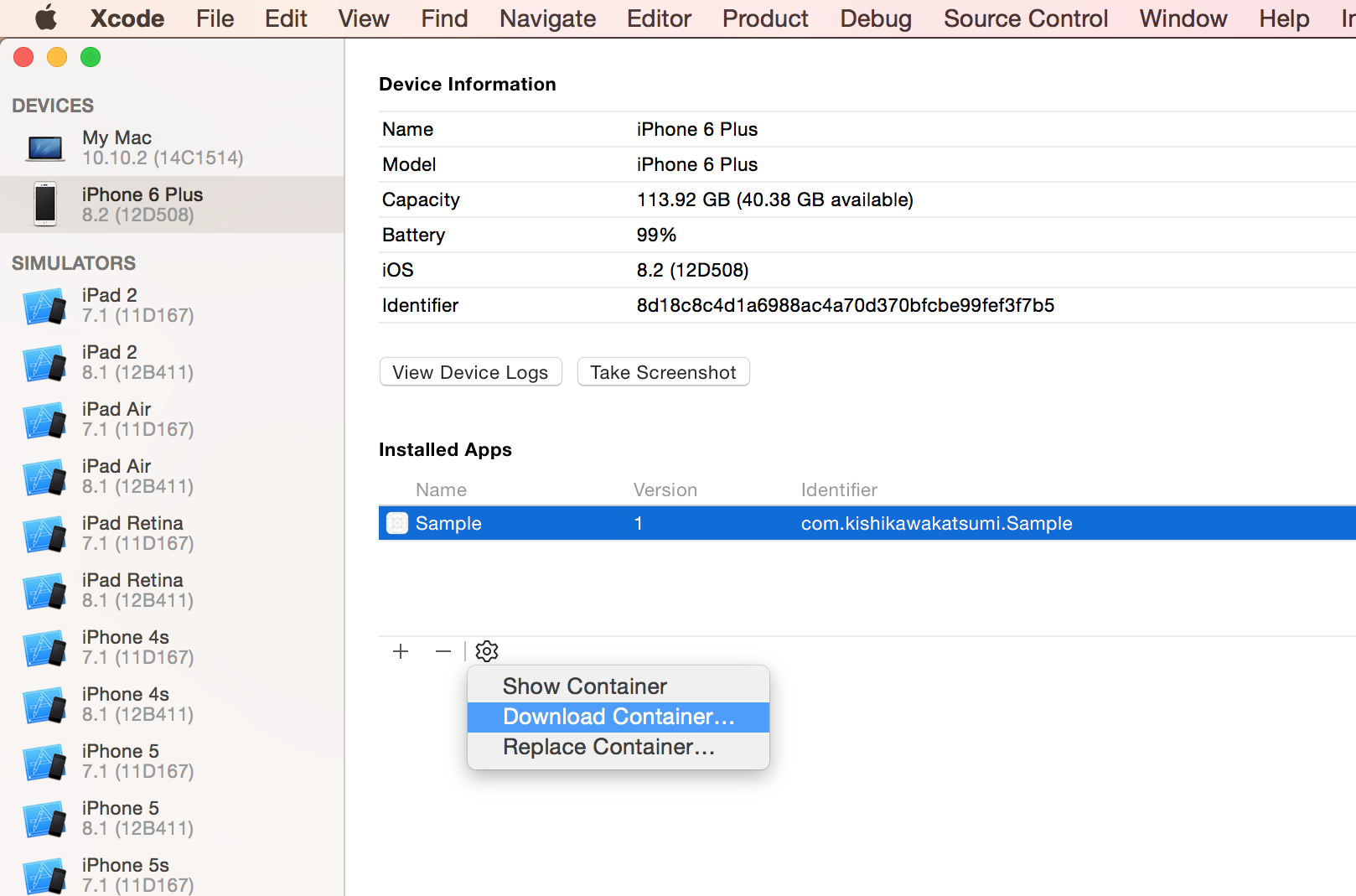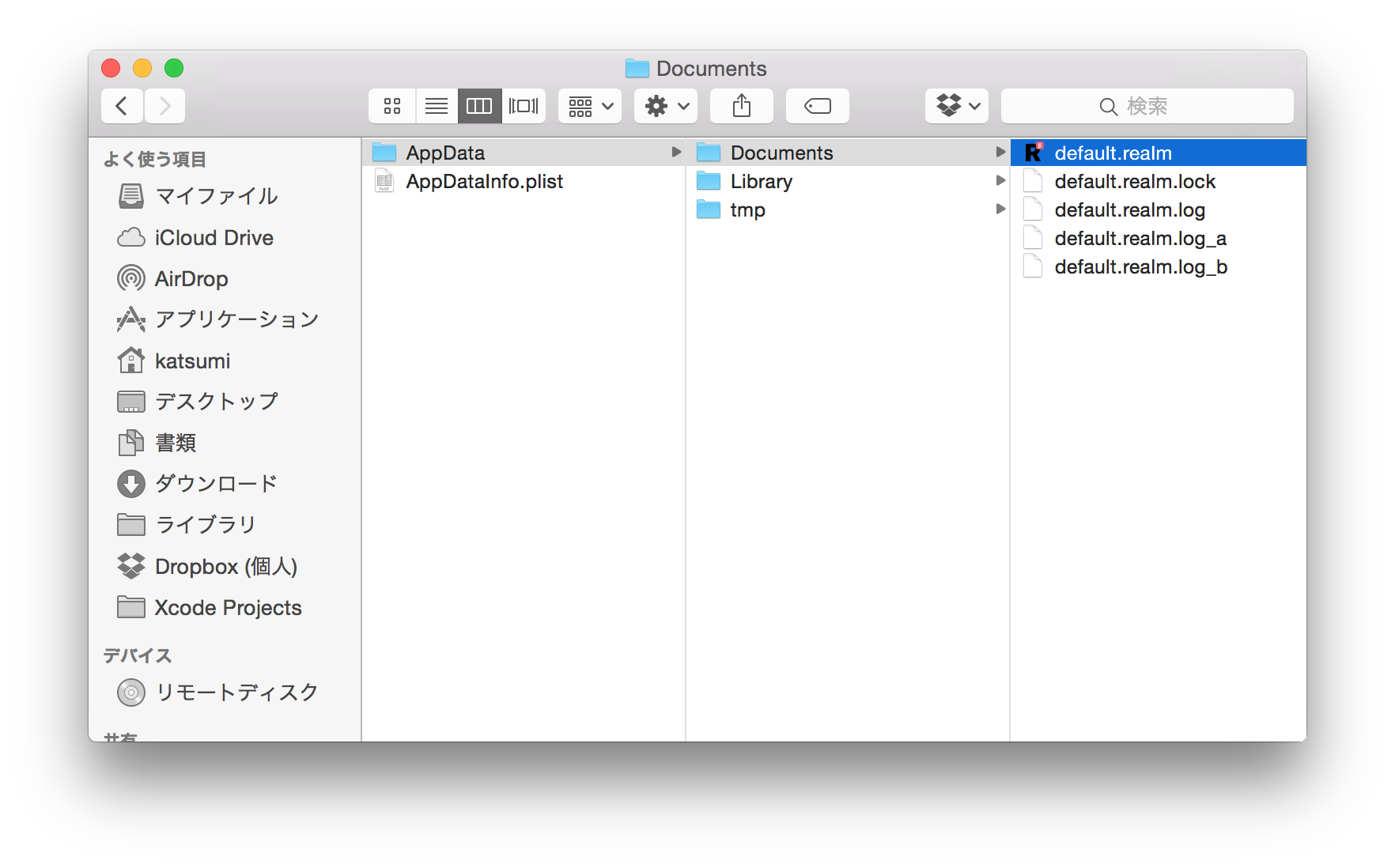##シミュレータの場合
シミュレータの場合
シミュレータの場合、Realmのファイルは
/Users/<username>/Library/Developer/CoreSimulator/Devices/<simulator-uuid>/data/Containers/Data/Application/<application-uuid>/Documents/default.realm
のような場所に保存されます。
###SimPholders2を使う
SimPholders2を使う
この場所を探すのは大変なので、 r.izumita さんが書かれているようにSimPholders2などのシミュレータのDocumentディレクトリを簡単に探してくれるソフトウェアを利用すると便利です。
SimPholders2を利用した場合、次のようにしてRealmのファイルを開くことができます。
SimPholders2を起動するとメニューバーにアイコンが表示されます。
メニューをクリックすると、シミュレータにインストールされたアプリの一覧が表示されるので、選択すると、そのアプリのDocumentディレクトリが表示されます。
Realmを使ってデータを保存した場合、普通はそこに.realmという拡張子のファイルがあると思いますので、それをRealm Browserにドラッグ&ドロップします。
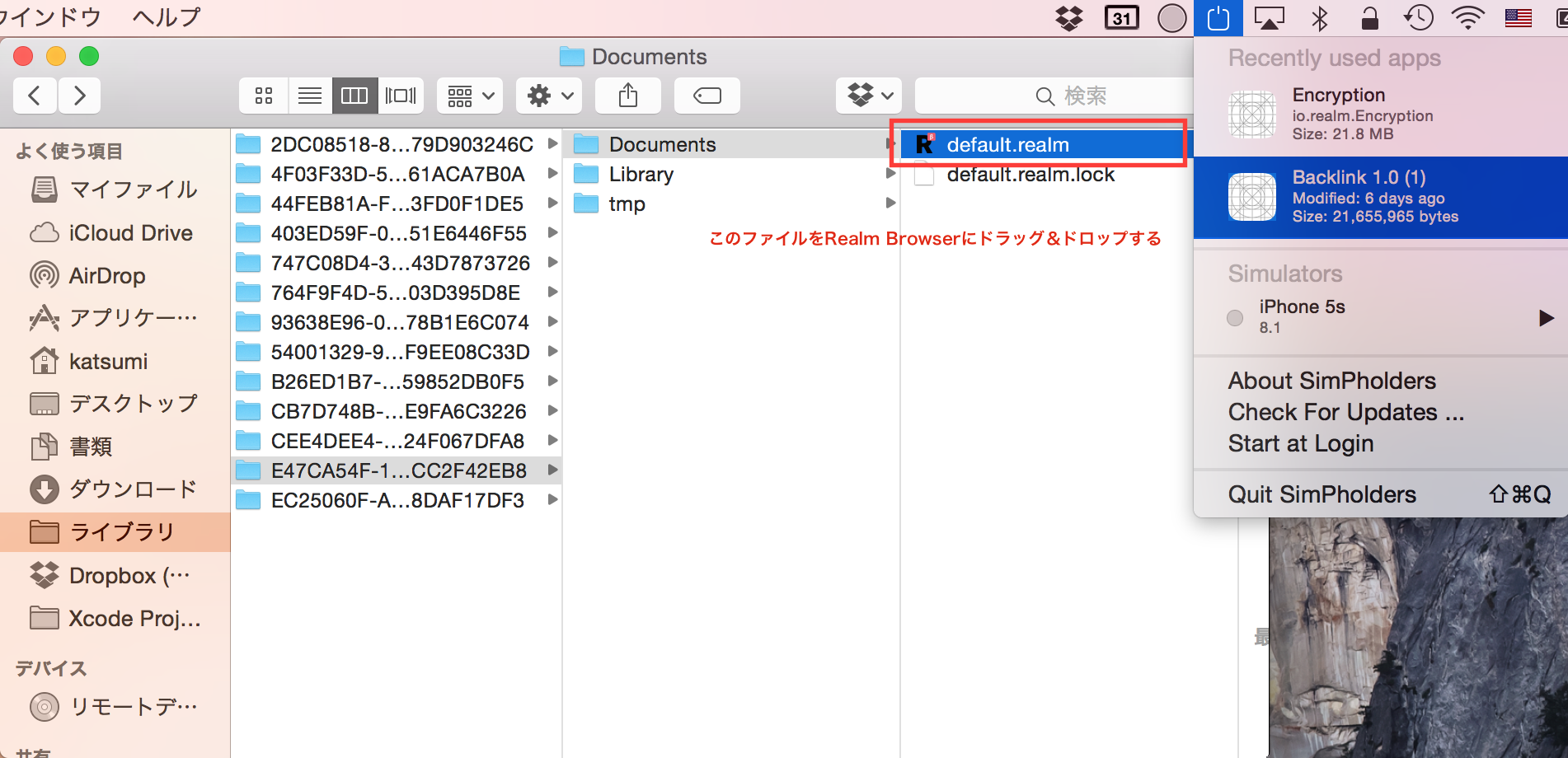
###コマンドラインから
コマンドラインから
println(realm.path)
などとしてRealmファイルの場所をデバッグコンソールに出力して、出力されたパスをコピーして、コマンドラインから、
open /Users/katsumi/Library/Developer/CoreSimulator/Devices/.../Documents/default.realm
とすると自動的にそのファイルをRealm Browserで開くことができます。
##デバイスの場合
デバイスの場合
Xcodeからインストールしたアプリケーションの場合は、デバイスを接続して、XcodeのメニューからWindow>Devicesと選択するとデバイスの一覧ウインドウが開きます。
アプリがインストールされているデバイスを選択すると、Xcodeからインストールしたアプリの一覧が表示されますので、ファイルを見たいアプリを選択して、歯車のボタン>Download Container...を選択すると、アプリのデータがダウンロードされます。
ダウンロードされたデータは<バンドルID> <タイムスタンプ>.xcappdataのようなパッケージ形式になっていますので、選択して右クリックから、パッケージの内容を表示を選択すると、中身が表示されます。
普通はDocumentディレクトリに.realmという拡張子のファイルがあると思いますので、それをRealm Browserにドラッグ&ドロップします。